Pachetul matematic Mathcad, cu excepția unor capacități mari de calcul oferă un sistem eficient de afișare grafică, datorită căruia utilizatorul este capabil să furnizeze în graficele sale documente 2D reprezentate grafic în sistemul cartezian și coordonate polare, grafica 3D, prezentate sub formă de suprafețe, diagrame, câmpuri vectoriale, portrete de fază .
Sarcina 1. Folosind comanda VstavkaMatritsa a crea o dimensiune de matrice Q 66, se umple aleatoriu si afisate grafic folosind echipa VstavkaGrafikPoverhnosti.
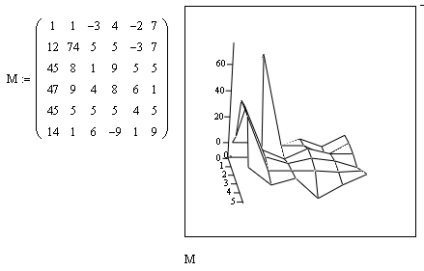
Ținta 2. Se trasează suprafața (e) și liniile de nivel de card (contur) pentru funcția de două variabile
Cu funcția CreateMesh (dimensiunea ochiurilor 40 40, intervalul de la -5 la 5 t, - de la 0 la 2).
Prin stabilirea suprafeței matematic, în acest scop:
Cere pe axele variabilelor t și la punctul 41 i: = 0..40 j: = 0..40
Cu meniul pop-up Format de comandă pentru a apela fereastra de dialog „Format 3 Dgrafika“ și schimbare:
culoarea și suprafața liniei (linia exterioară VidSvoystva, proprietăți de turnare)
Parametri axe (axele)
vedere al titlului grafic (nume).
Se trasează suprafața.
Dimensiunea ochiurilor 20 20 x modificări variază de la -1 la 1, y - -1.5-1.5.
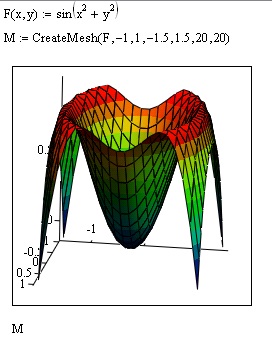
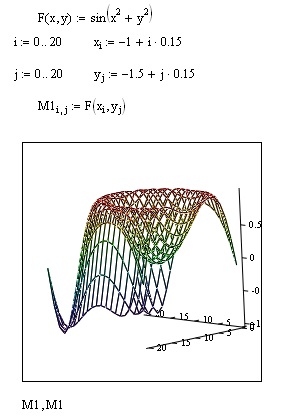
3. țintă suprafețele de afișare grafic și intersecția. Matricea pentru construirea suprafetelor setate folosind funktsiiCreateMesh. Setările opționale nu sunt specificate. Cu o umplere solidă pentru suprafețele prin selectarea din meniul contextual formatul. De asemenea, din meniul contextual selectați efectul de ceață. Iluminat, perspectivă.
MathCad are un built-în cadru variabilă, al cărei unic scop - de control Animație:
Crearea unui obiect a cărui formă depinde de cadru.
Asigurați-vă că modul de calcul automat (MatematikaAvtomaticheskoe de calcul).
Selectați VidAnimatsiya pentru a apela caseta de dialog cu același nume.
Incadrati în eliberarea parte dreptunghi punctat, din documentul de lucru pe care doriți să le animați.
Setați inferior și superior limitelor cadru (From: si To :).
În viteza introduceți rata de redare (cadre / sec).
Selectați Animație. Acum animația tocmai creat.
Salvați animația ca fișier AVI (Save As).
Redați o animație salvată VidVosproizvedenie.
Folosind comanda si FRAME variabila VidAnimatsiya crea clipuri animate prin datele prezentate în tabel.